
Ao usar Windows 11. , o sistema operacional mantém o controle de quais aplicativos abrem quais tipos de arquivos por padrão. Por exemplo, o bloco de notas geralmente abre arquivos TXT. Veja como alterar essas associações de arquivos padrão nas configurações.
Como encontrar o menu Apps padrão nas configurações
O aplicativo Configurações do Windows 11 fornece uma interface conveniente para selecionar ou alterar quais aplicativos abrem quais tipos de arquivos. Para encontrá-lo, primeiro, abra as configurações do Windows pressionando o Windows + i no seu teclado. Ou você pode clicar com o botão direito do mouse no botão Iniciar e selecionar "Configurações" no menu.

Em Configurações, clique em "Aplicativos" na barra lateral e selecione "Apps padrão" no lado direito da janela.

Quando estiver na tela de aplicativos padrão, existem várias maneiras diferentes de alterar suas configurações de aplicativo padrão. Nós vamos passar por cima dos dois em diferentes seções abaixo.
Como escolher os padrões por tipo de arquivo
Uma das maneiras mais fáceis de alterar um aplicativo padrão é a pesquisa por tipo de arquivo. Em Configurações & GT; Aplicativos & GT; Apps padrão, você verá uma caixa de texto rotulada "Digite um tipo de arquivo ou tipo de link." Clique nessa caixa e digite o nome da extensão do arquivo que você deseja associar a um aplicativo. Por exemplo, ".txt" para arquivos de texto ou ".jpg" para imagens jpeg.
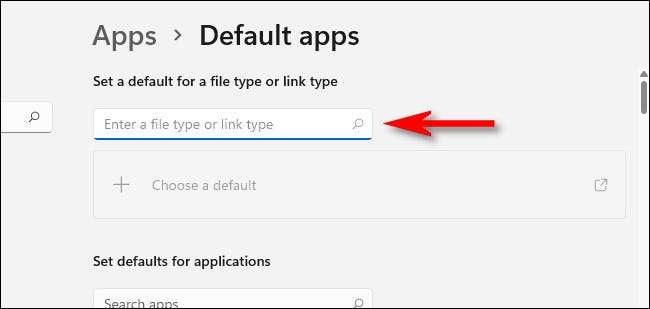
Se você digitou uma extensão que não esteja registrada, verá um botão rotulado "Escolher um padrão" que permitirá que você defina o aplicativo padrão para ele. (Se esse é o caso, clique nele e você seguirá as instruções semelhantes às listadas abaixo).
Se você digitou um tipo de arquivo conhecido, verá o aplicativo que a extensão do arquivo está atualmente associada apenas abaixo da caixa de entrada de texto. Para alterar a associação, clique na caixa de aplicativos que aparece.
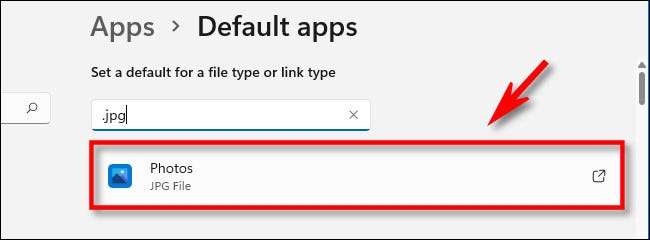
Um pop-up perguntará "Como você deseja abrir arquivos [extensão] a partir de agora?", Com [extensão] sendo o tipo de extensão de arquivo que você está trabalhando, como .txt ou .jpg. Na lista de aplicativos abaixo, selecione o aplicativo que você gostaria de usar e, em seguida, clique em OK.
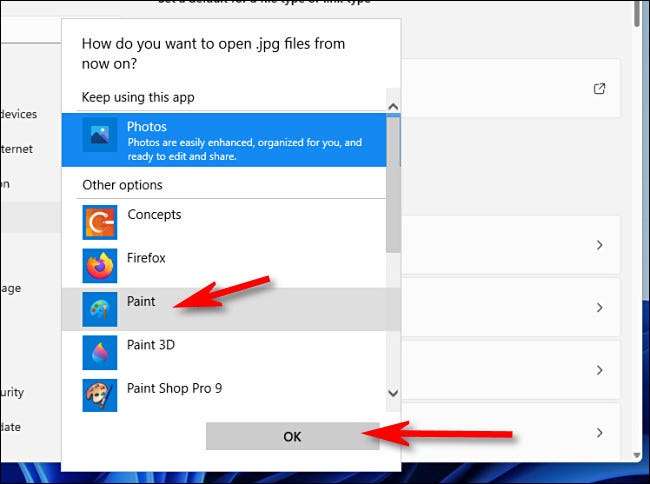
A partir de agora, o tipo de arquivo que você acabou de modificar será aberto com o aplicativo selecionado. Você pode alterá-lo de volta a qualquer momento em Configurações e GT; Aplicativos & GT; Aplicativos padrão.
Como escolher padrões por aplicativo
Você também pode alterar as associações de arquivos por aplicativo. Na tela Apps padrão, você verá uma lista de aplicativos instalados. Localize o aplicativo que você gostaria de alterar os padrões para (ou pesquisá-lo na caixa de texto) e, em seguida, clique nele. Nós vamos usar fotos como exemplo.
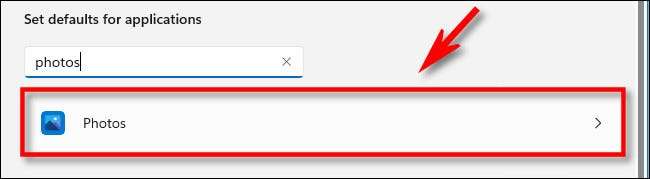
Na tela Detalhes do aplicativo que você escolheu, role para baixo e selecione o tipo de arquivo que deseja associar a um programa diferente.
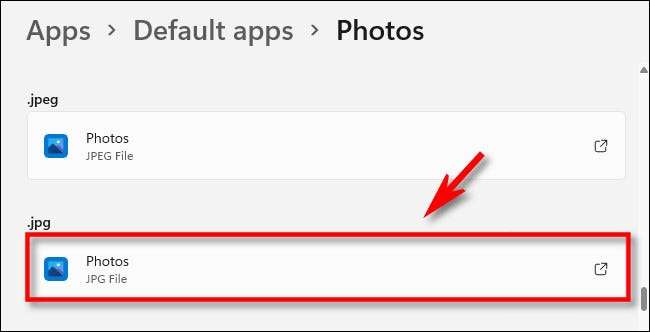
Quando a configuração solicita qual programa você deseja abrir o arquivo, procure a lista, selecione o aplicativo que deseja usar e, em seguida, clique em "OK".

Depois disso, a associação de arquivos será alterada. Repita conforme desejado para corrigir tudo como você gosta.
Alterar associações de arquivos abrindo um arquivo
Finalmente, você também pode alterar as associações de arquivos padrão quando você abrir um arquivo. Primeiro, localize um arquivo do tipo que você deseja re-associar com um novo programa na sua área de trabalho ou em Explorador de arquivos . Clique com o botão direito do mouse no arquivo e selecione "Abrir com" e "Escolha outro aplicativo" no menu.
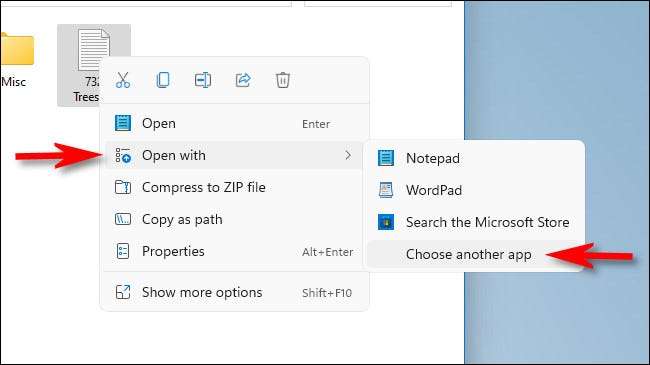
No menu que aparece, selecione o aplicativo que você gostaria de abrir sempre este tipo de arquivo com. Em seguida, marque a caixa ao lado "Use este aplicativo para abrir arquivos [extensão]." Em seguida, clique em "OK".
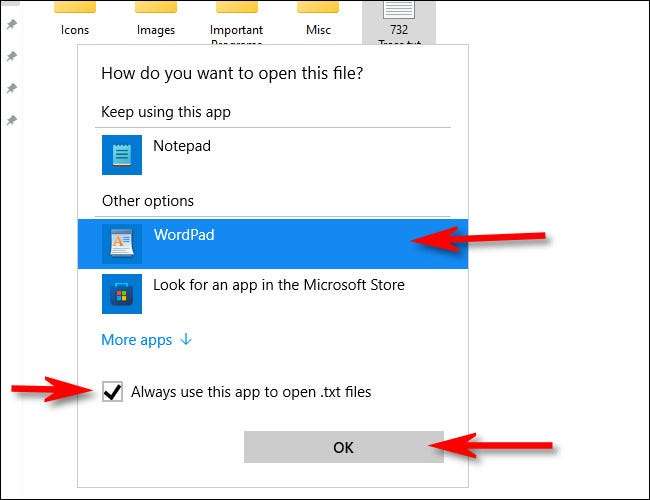
E é isso. A partir de agora, sempre que você clicar duas vezes nesse tipo de arquivo no File Explorer ou na sua área de trabalho, ele sempre será aberto no aplicativo selecionado. Boa sorte!
RELACIONADO: Aqui está o que o novo arquivo de arquivos do Windows 11 se parece com







